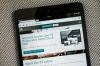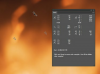Creare una lista di controllo in Microsoft Word può essere un compito facile. L'uso di Microsoft Word per creare un elenco di controllo lo fa apparire organizzato e presentabile. Scopri come inserire una casella di testo in una casella di spunta in Microsoft Word seguendo alcuni semplici passaggi. Inoltre, visita il collegamento in "Risorse aggiuntive", di seguito, per una guida dettagliata su come impostare un elenco di controllo in Microsoft Word.
Passo 1
Apri un nuovo documento in Microsoft Word. Vai al menu "Visualizza" e seleziona "Moduli" dalla categoria "Barra degli strumenti".
Video del giorno
Passo 2
Fare clic sul pulsante "Casella di controllo campo modulo" nella barra degli strumenti Moduli.
Passaggio 3
Fare clic nella sezione appropriata del documento di Microsoft Word in cui si desidera visualizzare la casella di testo della casella di spunta.
Passaggio 4
Fare clic sul pulsante "Ombreggiatura campo modulo" nella barra degli strumenti "Moduli" se si desidera rimuovere l'ombreggiatura grigia sulla casella.
Passaggio 5
Blocca il modulo in modo da poter spuntare la casella. Fare clic sul pulsante "Proteggi modulo" nella barra degli strumenti "Moduli" per bloccare il modulo. Ora puoi spuntare la casella.
Avvertimento
Assicurati di bloccare il modulo per ultimo, altrimenti non potrai modificarlo. Per sbloccare il modulo, è sufficiente fare nuovamente clic sul pulsante "Proteggi modulo".